По мере старения MacBook производительность батареи снижается — это просто факт жизни. Но если вы правильно откалибруете и сохраните свою батарею, можно улучшить ее производительность и отложить замену как можно дольше.
Поддержание заряда батареи Mac также является ключевым фактором, позволяющим избежать устранения неполадок, таких как случайное отключение компьютера Mac.
,
Калибровка вашего аккумулятора MacBook
Если у вас MacBook или MacBook Pro, вам следует откалибровать литий-ионный аккумулятор.
раз в месяц. Согласно Apple, MacBook, MacBook Pro и MacBook Air, выпущенные после середины 2009 года, предварительно откалиброваны и не требует калибровки. Однако другие ноутбуки могут выиграть от калибровки. Аккумуляторы имеют внутренние микропроцессоры, и их правильная калибровка обеспечит точность отображения вашего аккумулятора и работу аккумулятора с максимальной эффективностью.
Правильно откалиброванный аккумулятор поможет вам следить за источником питания и не раздражать, когда ваш компьютер не будет предупреждать перед сном или сообщать, что у него осталось несколько минут, когда он может легко перейти к другому. несколько часов. После успешной калибровки измеритель заряда батареи вашего MacBook станет намного точнее.
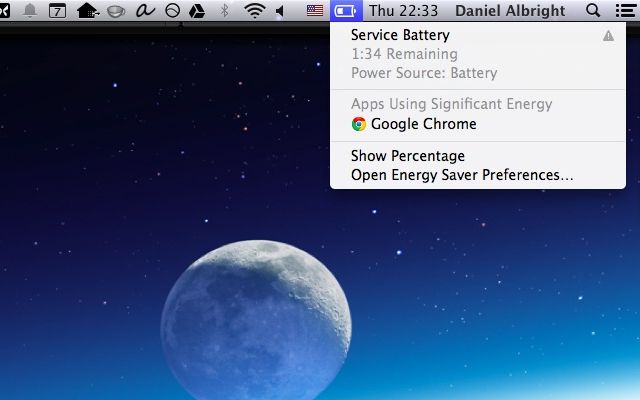
Чтобы откалибровать аккумулятор на вашем MacBook, вам необходимо выполнить полный цикл работы аккумулятора.
- Подсоедините адаптер питания и полностью зарядите аккумулятор PowerBook, пока световое кольцо или светодиод на штекере адаптера питания не станут зелеными, а индикатор на экране в строке меню покажет, что аккумулятор полностью заряжен.
- Дайте батарее покоиться в полностью заряженном состоянии не менее двух часов. Вы можете использовать компьютер в течение этого времени, если адаптер подключен.
- Отключите адаптер питания, когда компьютер все еще включен, и запустите компьютер от батареи. Вы можете использовать свой компьютер в течение этого времени. Когда ваша батарея разряжается, на экране появляется предупреждение о низком заряде батареи.
- На этом этапе сохраните свою работу. Продолжайте использовать ваш компьютер; когда батарея разряжается, компьютер автоматически переходит в режим сна.
- Выключите компьютер или дайте ему поспать пять или более часов.
- Подключите адаптер питания и оставьте его подключенным до полной зарядки аккумулятора.
Даже если безопасный режим сна сохранит все открытые файлы, когда ваш компьютер перейдет в спящий режим, рекомендуется сохранить все и закрыть ваши приложения, прежде чем он перейдет в спящий режим. После того, как вы запустите цикл калибровки, ваш компьютер будет иметь гораздо лучшее представление о том, сколько энергии действительно осталось в вашей батарее.
Мониторинг состояния батареи вашего MacBook
Помимо его калибровки, вы можете предпринять шаги для контроля состояния и уровня заряда батареи, чтобы дать вам еще лучшее представление об общем состоянии. Есть ряд приложений, которые мы рассмотрели ранее, например, Watts
и кокосовая батарея
,
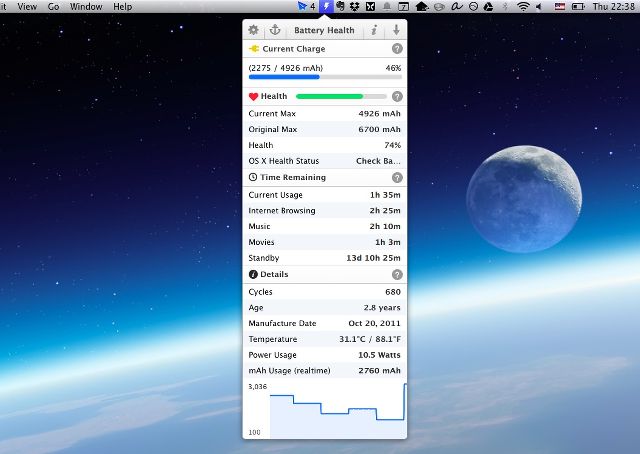
Как вы можете видеть здесь, вы получаете текущий уровень заряда, текущий и первоначальный максимальный заряд, оценку времени, оставшегося на текущий заряд, количество циклов, возраст и почти все остальное, что вам нужно для мониторинга общего состояния вашей батареи. ,
Здесь важнее всего процент здоровья и количество циклов. Число здоровья — это общий процент от первоначального максимального заряда, который может удерживать ваша батарея. Циклы — это показатель того, как много раз использовалась ваша батарея — по мере ее увеличения производительность батареи будет ухудшаться.
На этой странице показано количество циклов, которые может пройти ваша батарея MacBook, прежде чем она будет считаться «разряженной» и должна быть заменена. Большинство новых моделей могут обрабатывать около 1000 циклов, но некоторые старые модели рассчитаны только на 500 или около того.
Обслуживание батареи вашего MacBook
Итак, теперь, когда у вас есть четкое представление о том, насколько хорошо работает ваша батарея, что вы можете сделать, чтобы обеспечить максимальную производительность в течение длительного периода времени? Есть несколько вещей, которые вы можете сделать, чтобы он работал хорошо, включая, что удивительно, отключить его.
Важно, чтобы энергия постоянно проходила через аккумулятор, чтобы он работал бесперебойно — если он всегда подключен и редко разряжается, вы можете увидеть снижение производительности задолго до того, как достигнете высокого числа циклов. Обязательно отключайте и разряжайте аккумулятор ежедневно. Вам не нужно полностью переходить в аварийное состояние сна, но убедитесь, что ваша батарея работает так, как нужно для поддержания здоровья.

Еще одна важная вещь — убедиться, что вы получаете как можно больше от каждого цикла зарядки. Если вы используете каждый цикл с максимальной эффективностью, вам потребуется больше времени, чтобы пройти цикл зарядки, и ваш счет будет увеличиваться медленнее, что обеспечит вам более длительный срок службы батареи. Поэтому принятие мер по максимизации использования, которое вы получаете с каждой платы, не просто окупается, позволяя вам использовать ноутбук дольше, но и имеет долгосрочные преимущества.
Чтобы получить максимальную отдачу от каждой зарядки, вы должны предпринять ряд шагов по экономии заряда аккумулятора. Сначала уменьшите яркость экрана. В большинстве случаев вам не нужно, чтобы он был на полной яркости, а его максимальное усиление может утомить ваши глаза (в то время как вы используете его, подумайте о f.lux, чтобы еще больше снизить нагрузку).
). Экран может потреблять большую часть емкости вашего аккумулятора, так что это будет иметь большое значение.
Посторонние приложения и подключения также могут отразиться на вашей батарее, поэтому закрывайте приложения, которые вы не используете, особенно если они открывают подключения для обновления. Приложения для социальных сетей и обмена мгновенными сообщениями, iTunes, Dropbox, Messages, FaceTime и Skype часто принимают входящие соединения, что может привести к разрядке аккумулятора. Переход к Системным настройкам> Безопасность Конфиденциальность> Брандмауэр> Параметры брандмауэра позволит вам выбрать, какие приложения могут принимать входящие соединения с брандмауэром OS X
, Вы также можете заблокировать их все.
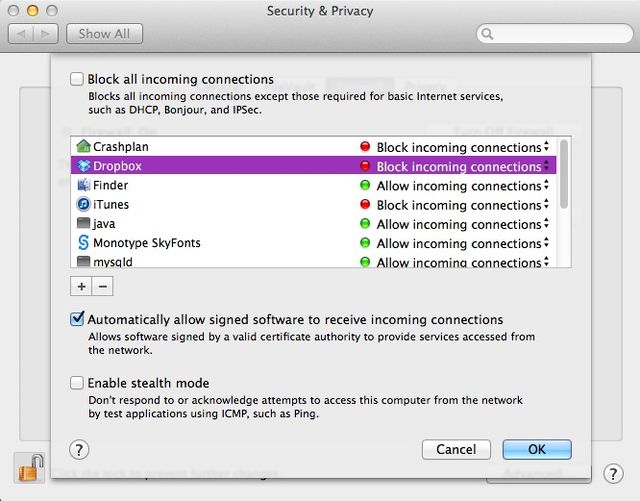
Если вам не нужно подключаться к Интернету, отключение Wi-Fi сэкономит много энергии, равно как и отключение Bluetooth, а также, если вам не нужна клавиатура Bluetooth.
или мышью нет причин держать его включенным. Если у вас есть другие периферийные устройства, которые подключаются через USB или Thunderbolt, отсоединяйте их, когда они не используются, так как они все еще могут потреблять энергию.
Замена батареи вашего Macbook
Если ваша батарея не держит большую часть заряда, вы можете заменить ее. Хотя вы можете сделать это самостоятельно с помощью ресурса, такого как iFixit, обычно рекомендуется, чтобы вы принесли его в магазин Apple и позволили им сделать это. Если вы договорились о встрече в магазине, вы можете заменить ее в тот же день. Замена батареи Apple обойдется вам в $ 129 за MacBook Air, 13- и 15-дюймовом MacBook Pro; 179 долларов за 17-дюймовый MacBook Pro; или 199 долларов за MacBook Pro Retina.
Если Apple заменит вашу батарею, она сохранит любую гарантию или план Apple Care, которые у вас все еще есть на устройстве, в то время как делать это самостоятельно или обращаться к третьей стороне не будет, хотя вы, скорее всего, сэкономите на запчастях и труде.
Начните сегодня
Если приблизить счетчик циклов к отметке 800 или 1000, это не означает, что производительность вашей батареи должна пострадать. Если вы предпримете меры для поддержания вашей батареи и ее калибровки до того, как у вас начнутся проблемы, вы можете продлить срок службы вашей батареи и извлечь из нее годы полезного использования. И не забудьте проверить эти 20 способов увеличить время автономной работы
!
Какие ваши любимые инструменты для калибровки и мониторинга батарей? Как вы поддерживаете свою батарею? Поделитесь своими мыслями ниже!
Авторы фотографий: Карл Беркли с помощью Flickr, Пол Хадсон с помощью Flickr.


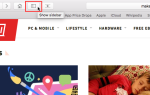
![Вредоносное ПО, замаскированное под антивирус, предназначено для пользователей Mac [Новости]](https://helpexe.ru/wp-content/cache/thumb/20/817f42f4ff56d20_150x95.png)

